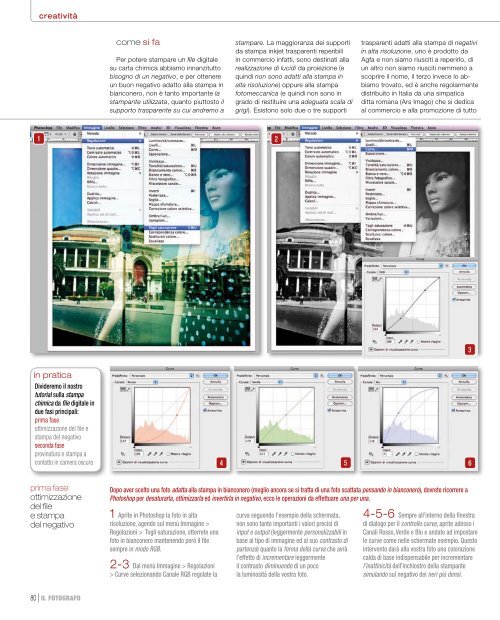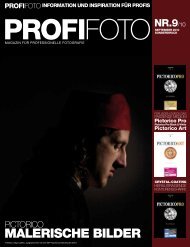il FOTOgraFO - PICTORICO
il FOTOgraFO - PICTORICO
il FOTOgraFO - PICTORICO
Create successful ePaper yourself
Turn your PDF publications into a flip-book with our unique Google optimized e-Paper software.
creatività<br />
80 | <strong>il</strong> fotografo<br />
come si fa<br />
Per potere stampare un f<strong>il</strong>e digitale<br />
su carta chimica abbiamo innanzitutto<br />
bisogno di un negativo, e per ottenere<br />
un buon negativo adatto alla stampa in<br />
bianconero, non è tanto importante la<br />
stampante ut<strong>il</strong>izzata, quanto piuttosto <strong>il</strong><br />
supporto trasparente su cui andremo a<br />
1 2<br />
in pratica<br />
Divideremo <strong>il</strong> nostro<br />
tutorial sulla stampa<br />
chimica da f<strong>il</strong>e digitale in<br />
due fasi principali:<br />
prima fase<br />
ottimizzazione del f<strong>il</strong>e e<br />
stampa del negativo<br />
seconda fase<br />
provinatura e stampa a<br />
contatto in camera oscura<br />
prima fase:<br />
ottimizzazione<br />
del f<strong>il</strong>e<br />
e stampa<br />
del negativo<br />
1 Aprite in Photoshop la foto in alta<br />
risoluzione, agendo sul menù Immagine ><br />
Regolazioni > Togli saturazione, otterrete una<br />
foto in bianconero mantenendo però <strong>il</strong> f<strong>il</strong>e<br />
sempre in modo RGB.<br />
2-3 Dal menù Immagine > Regolazioni<br />
> Curve selezionando Canale RGB regolate la<br />
stampare. La maggioranza dei supporti<br />
da stampa inkjet trasparenti reperib<strong>il</strong>i<br />
in commercio infatti, sono destinati alla<br />
realizzazione di lucidi da proiezione (e<br />
quindi non sono adatti alla stampa in<br />
alta risoluzione) oppure alla stampa<br />
fotomeccanica (e quindi non sono in<br />
grado di restituire una adeguata scala di<br />
grigi). Esistono solo due o tre supporti<br />
curva seguendo l’esempio della schermata,<br />
non sono tanto importanti i valori precisi di<br />
input e output (leggermente personalizzab<strong>il</strong>i in<br />
base al tipo di immagine ed al suo contrasto di<br />
partenza) quanto la forma della curva che avrà<br />
l’effetto di incrementare leggermente<br />
<strong>il</strong> contrasto diminuendo di un poco<br />
la luminosità della vostra foto.<br />
trasparenti adatti alla stampa di negativi<br />
in alta risoluzione, uno è prodotto da<br />
Agfa e non siamo riusciti a reperirlo, di<br />
un altro non siamo riusciti nemmeno a<br />
scoprire <strong>il</strong> nome, <strong>il</strong> terzo invece lo abbiamo<br />
trovato, ed è anche regolarmente<br />
distribuito in Italia da una simpatica<br />
ditta romana (Ars Imago) che si dedica<br />
al commercio e alla promozione di tutto<br />
4 5 6<br />
Dopo aver scelto una foto adatta alla stampa in bianconero (meglio ancora se si tratta di una foto scattata pensando in bianconero), dovrete ricorrere a<br />
Photoshop per desaturarla, ottimizzarla ed invertirla in negativo, ecco le operazioni da effettuare una per una.<br />
4-5-6 Sempre all’interno della finestra<br />
di dialogo per <strong>il</strong> controllo curve, aprite adesso i<br />
Canali Rosso, Verde e Blu e andate ad impostare<br />
le curve come nelle schermate esempio. Questo<br />
intervento darà alla vostra foto una colorazione<br />
calda di base indispensab<strong>il</strong>e per incrementare<br />
l’inattinicità dell’inchiostro della stampante<br />
simulando sul negativo dei neri più densi.<br />
3